Eraser, Background Eraser, Magic Eraser Tool
Eraser, background eraser, magic eraser tool resimli anlatım
Erase Tool
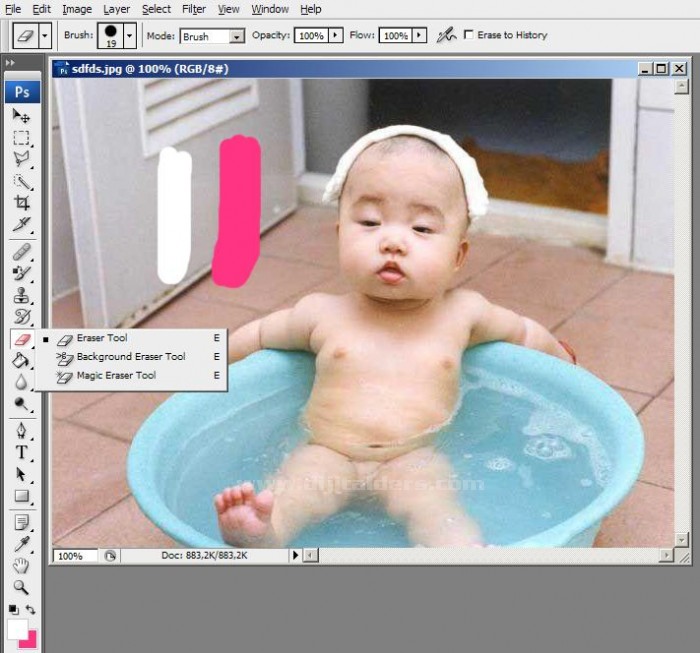
Eraser Tool: Mouseyle taradığımız bölgeyi yukarıdaki resimde en allta bulunan renk kutucuklarından alttakinin rengine göre silme yapar.
Brush: Bu bölümden silgi modeli, büyüklüğü gibi ayaları ayarlayabiliriz.
Mode: Bölümündeki Brush seçili olduğunda silme işleminde kullanılan renkte saydamlık olur. Pencil da seçili olan renkle aynı kalitede siler. Block seçili olduğunda kare silme yapar. Örnek aşağıdaki resim gibi
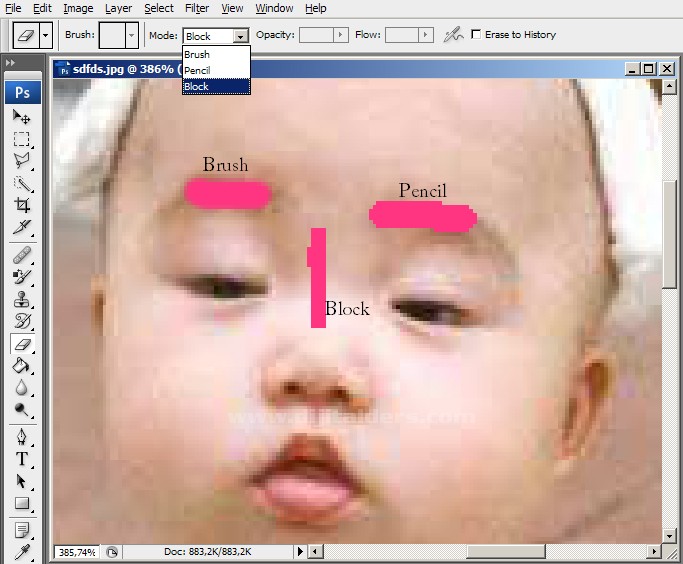
Opacity: Silme işlminde seçilen boyayı mouseyle taradığımızda şeffaf şekilde siler.
Flow: Renk kalitesini ayarlamamıza yarar.
Erase to History: Seçili bir renkle silme işlemini yaptıysak bu seçeneği işaretliyerek, History Brush Tool gibi yapılan işlemi geri alabilir. Yani renkle bir yeri sildiysek o rengi kaldırır.
Background Eraser Tool
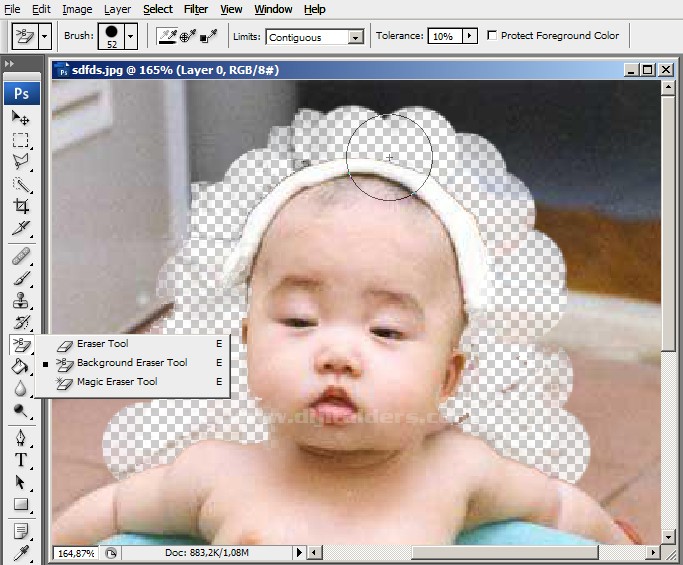
Background Eraser Tool: Yukarıdaki resimde görüldüğü gibi çemberin ortasındaki + işaretini silmek istemediğimiz tarafın dışında tuttuğumuzda farklı renk karelerini yukarıdaki gibi siler.

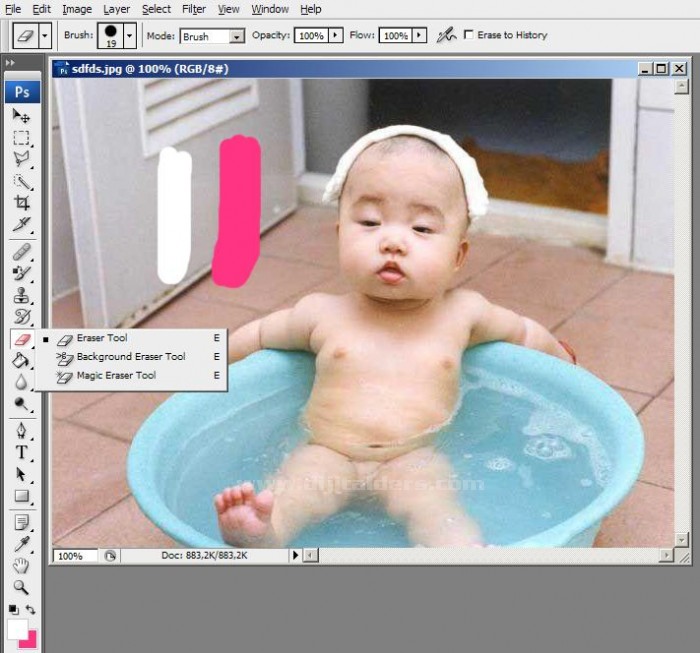
Eraser Tool: Mouseyle taradığımız bölgeyi yukarıdaki resimde en allta bulunan renk kutucuklarından alttakinin rengine göre silme yapar.
Brush: Bu bölümden silgi modeli, büyüklüğü gibi ayaları ayarlayabiliriz.
Mode: Bölümündeki Brush seçili olduğunda silme işleminde kullanılan renkte saydamlık olur. Pencil da seçili olan renkle aynı kalitede siler. Block seçili olduğunda kare silme yapar. Örnek aşağıdaki resim gibi
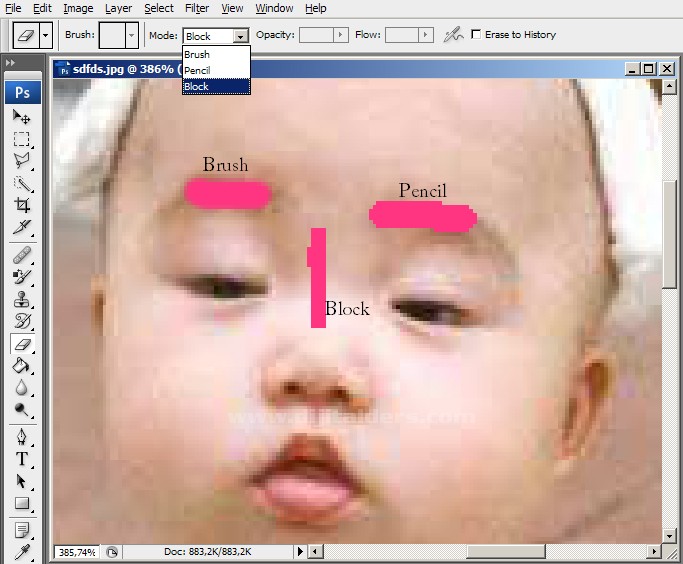
Opacity: Silme işlminde seçilen boyayı mouseyle taradığımızda şeffaf şekilde siler.
Flow: Renk kalitesini ayarlamamıza yarar.
Erase to History: Seçili bir renkle silme işlemini yaptıysak bu seçeneği işaretliyerek, History Brush Tool gibi yapılan işlemi geri alabilir. Yani renkle bir yeri sildiysek o rengi kaldırır.
Background Eraser Tool
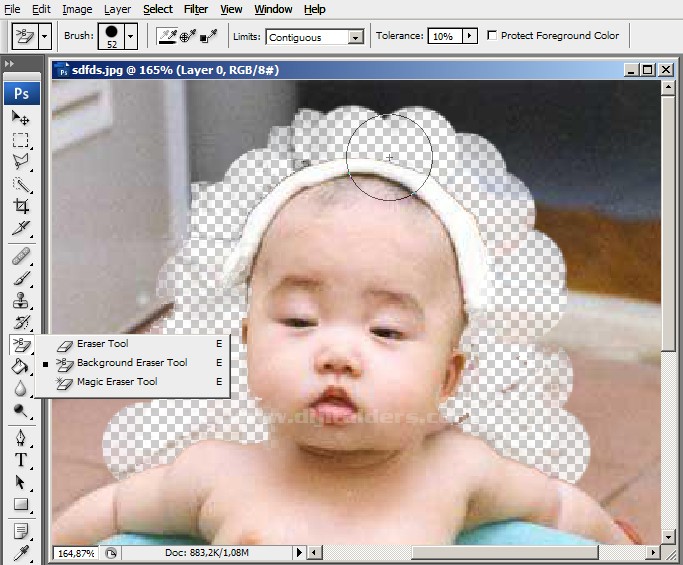
Background Eraser Tool: Yukarıdaki resimde görüldüğü gibi çemberin ortasındaki + işaretini silmek istemediğimiz tarafın dışında tuttuğumuzda farklı renk karelerini yukarıdaki gibi siler.

Yorumunuzu Ekleyin






















